Η Apple κάνει συνεχώς βελτιώσειςκάμερα κάθε χρόνο. Προστίθενται νέες λειτουργίες και η εφαρμογή Photos λαμβάνει μια ώθηση για την ενσωμάτωσή τους. Οι βελτιώσεις δεν ξεπερνούν ποτέ αυτό που χρειάζεται για να δείτε φωτογραφίες και να εκτελέσετε βασικές επεξεργασίες. Το ρολόι της φωτογραφικής μηχανής σας δεν είναι πολύ εξελιγμένο, παρόλο που το ίδιο το iOS είναι. Εάν θέλετε να αποκρύψετε φωτογραφίες στο iOS, μπορείτε όλοι όσοι έχουν πρόσβαση στο τηλέφωνό σας να μπορούν να τις αποκρύψουν και να τις προβάλουν. Η πραγματική ασφάλεια θα ήταν η προστασία των φωτογραφιών με κωδικό πρόσβασης, αντί να τα τοποθετήσετε σε ένα άλμπουμ που ονομάστηκε κυριολεκτικά «κρυμμένο».
Η εφαρμογή Φωτογραφίες δεν σας επιτρέπει να προσθέσετε έναν κωδικό πρόσβασηςαλλά η εφαρμογή Σημειώσεις σάς επιτρέπει να δημιουργείτε σημειώσεις με κωδικό πρόσβασης και μια σημείωση μπορεί να περιλαμβάνει μια εικόνα. Μπορείτε να χρησιμοποιήσετε μια σημείωση κλειδωμένη με κωδικό πρόσβασης στην εφαρμογή Σημειώσεις για να αποκρύψετε ευαίσθητες φωτογραφίες.
Προστασία με κωδικό πρόσβασης με φωτογραφίες
Η εφαρμογή Σημειώσεις αποθηκεύει μια φωτογραφία αξιοπρεπούς ποιότητας, αλλάθα πρέπει να χρησιμοποιήσετε αυτό το τέχνασμα μόνο για σημαντικές εικόνες που πρέπει να κρατήσετε στο τηλέφωνό σας αλλά πρέπει επίσης να κρατήσετε κρυμμένες. Για φωτογραφίες που πρέπει να διατηρήσετε την ποιότητα, δεν συνιστούμε τη χρήση αυτής της μεθόδου.
Ανοίξτε την εφαρμογή Φωτογραφίες και βρείτε τη φωτογραφία που θέλετε να κρύψετε πίσω από έναν κωδικό πρόσβασης. Ανοίξτε το και αγγίξτε το κουμπί κοινής χρήσης κάτω αριστερά. Από το φύλλο ενέργειας, πατήστε Αντιγραφή.
Στη συνέχεια, ανοίξτε την εφαρμογή Σημειώσεις και πατήστε τη νέα σημείωσηκουμπί. Δώστε τη σημείωση στον τίτλο. Αυτό είναι προαιρετικό φυσικά, αλλά μακροπρόθεσμα, θα σας βοηθήσει να προσδιορίσετε το περιεχόμενο της σημείωσης. Αφού δώσετε τη σημείωση σε έναν τίτλο, πατήστε παρατεταμένα το σώμα του σημειώματος μέχρι να δείτε την επιλογή επικόλλησης. Αγγίξτε την επιλογή Επικόλληση και η εικόνα που αντιγράψατε από την εφαρμογή Φωτογραφίες θα επικολληθεί στη σημείωση.

Επιστρέψτε στην κύρια διασύνδεση εφαρμογών Notes και σύρετεαριστερά στη σημείωση που μόλις δημιουργήσατε. Πατήστε το κουμπί λουκέτου για να το κλειδώσετε. Θα πρέπει να επαληθεύσετε την κλειδαριά είτε με τον κωδικό πρόσβασής σας, το αναγνωριστικό οθόνης ή το αναγνωριστικό προσώπου. Αφού το κάνετε αυτό, η σημείωση θα κλειδωθεί.

Εάν κάποιος έχει πρόσβαση στο ξεκλειδωμένο σας τηλέφωνο,θα χρειαστεί ακόμα να ξεκλειδώσετε τη σημείωση με μία από τις τρεις επιλογές ασφαλείας. Ένα ξεκλείδωτο iPhone δεν σημαίνει ότι όλες οι κλειδωμένες σημειώσεις στην εφαρμογή Notes είναι επίσης ξεκλειδωμένες.
Θα πρέπει βεβαίως να δημιουργήσετε αντίγραφα ασφαλείας και να διαγράψετε την αρχική φωτογραφία από το τηλέφωνό σας. Κρυπτογραφήστε το αντίγραφο ασφαλείας που τραβάτε από τη φωτογραφία, ώστε να μην είναι εύκολη η πρόσβαση σε όποια μέσα αποθήκευσης αποθηκεύετε.












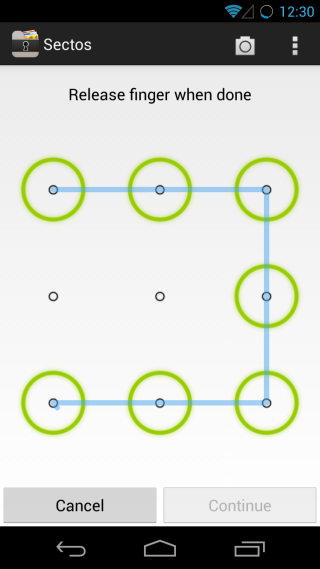
Σχόλια